Чтобы создать акцию «Выгодное предложение»:
1. В экстранете Exely перейдите в раздел «Управление номерами» → «Тарифы» и нажмите кнопку «Создать наследуемый тариф».
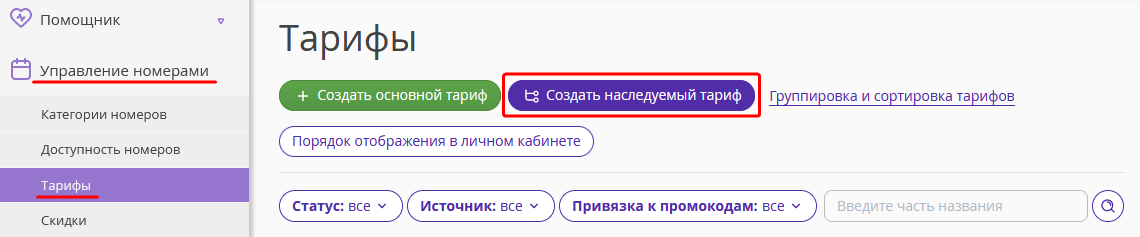
2. Выберите тип акции «Выгодное предложение».
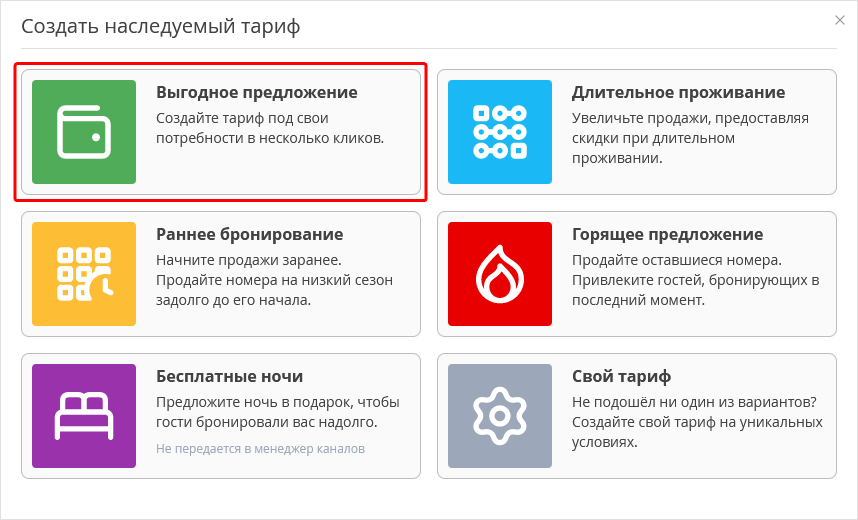
3. Заполните условия акции. Вы можете изменить название или оставить название «Выгодное предложение».

4. Укажите размер скидки и самостоятельный тариф, от которого будет рассчитываться скидка. Скидка может быть фиксированной либо в процентах от стоимости основного тарифа. Обратите внимание, если в платформе Exely создан только один самостоятельный тариф, скидка будет применяться к нему.

5. Укажите, включено ли в стоимость тарифа питание. Типы питания добавляются в разделе «Настройки гостиницы» → «Услуги».

6. Настройте ограничения для тарифа. Вы можете настроить следующие ограничения:
По сроку проживания. Вы можете указать максимальное и минимальное количество ночей проживания по данной акции. Количество ночей в диапазоне показывает минимальное и максимальное количество ночей в бронировании.
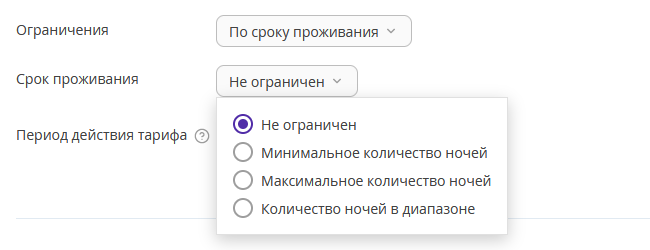
Раннее бронирование. Вы можете указать минимальное и максимальное количество дней до заезда, когда бронирование должно быть доступно по данной акции.

Позднее бронирование. Укажите максимальное количество дней до заезда, когда можно будет сделать бронирование.

7. В поле «Срок проживания» вы можете указать минимальное или максимальное количество ночей в бронировании по данной акции. При выборе варианта «Количество ночей в диапазоне» вы сможете указать минимальное и максимальное количество ночей в бронировании.
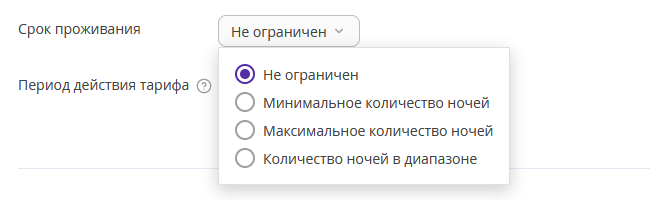
8. Настройте период действия тарифа. Период действия тарифа определяет, в какие даты возможно проживание. Тариф может действовать постоянно или вы можете задать диапазон дат, когда будет действовать тариф.
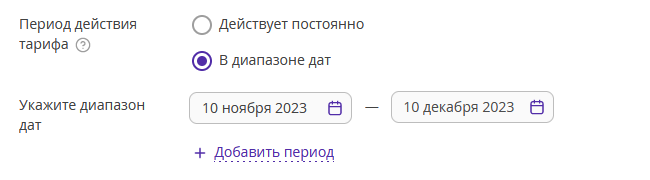
9. Выберите источники бронирования, правило аннуляции и способы оплаты. Нажмите кнопку «Сохранить» в верхней или нижней части экрана.
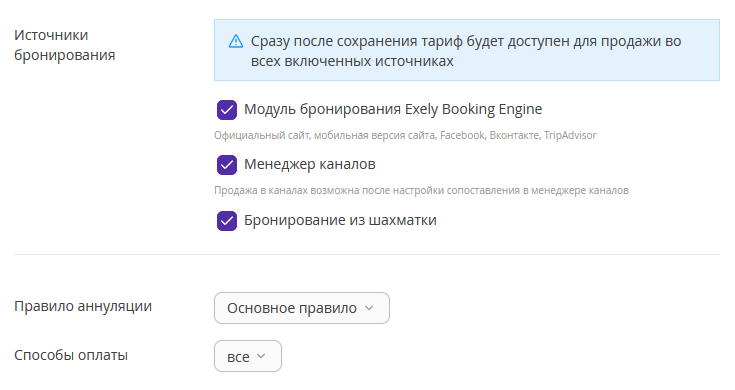
Акция создана.
10. Кликните на название тарифного плана в списке тарифов и перейдите на вкладку «Оформление тарифа на сайте». Здесь Вы сможете указать условия акции в поле «Описание тарифа», выбрать иконку и загрузить промо-иллюстрацию для лендинга.
11. Для того чтобы скорректировать указанные при создании тарифа параметры, такие как срок проживания и период действия тарифа, перейдите на вкладку «Цены и ограничения». В зависимости от выбранных вариантов будут активны разные ограничения: Closed, MinLos т.д. Активные ограничения отмечены точкой. Подробные инструкции, как установить или снять ограничения, описаны в статье «Как настроить ограничения в тарифе».
12. Если необходимо установить наследование ограничений от родительского тарифа, перейдите на вкладку «Правила наследования». Здесь в блоке «Правила наследования цены» можно изменить размер скидки по тарифу, а в блоке «Дополнительное наследование» отметить ограничения и другие параметры, которые должны выгружаться из родительского тарифа. После внесения изменений, нажмите кнопку «Сохранить» на верхней панели.
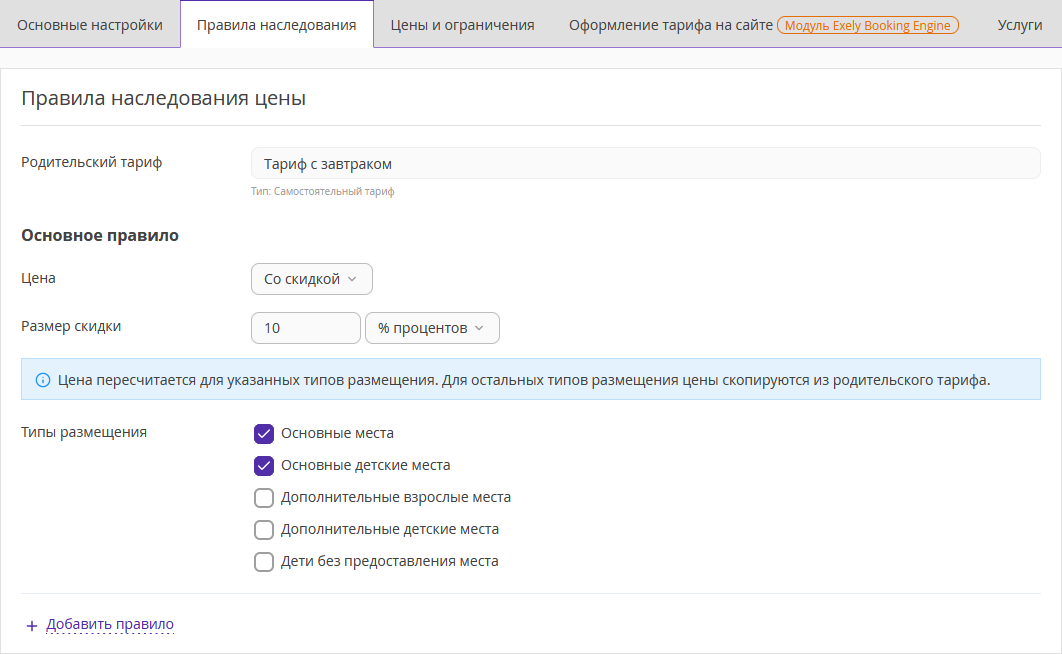
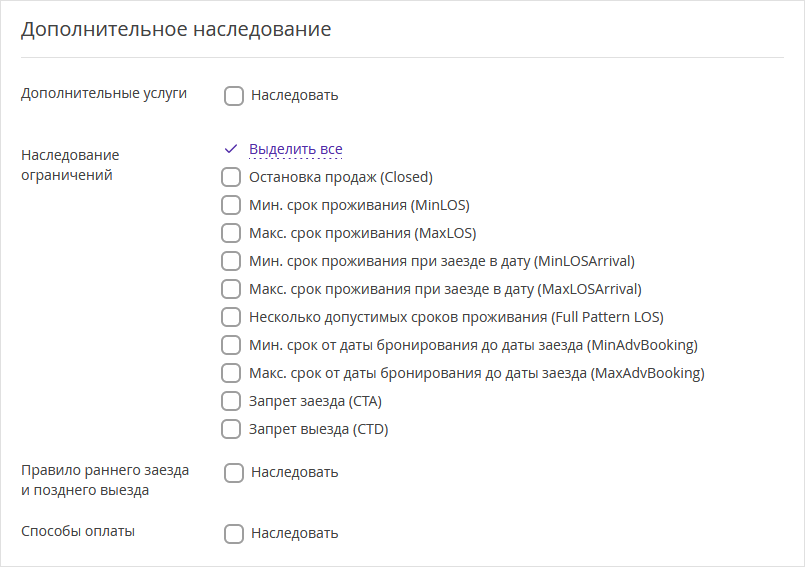
Подробнее о создании акций в инструкциях:
Как создать акцию «Длительное проживание»
Как создать акцию «Раннее бронирование»
Как создать акцию «Горящее предложение»
Как создать акцию «Бесплатные ночи»